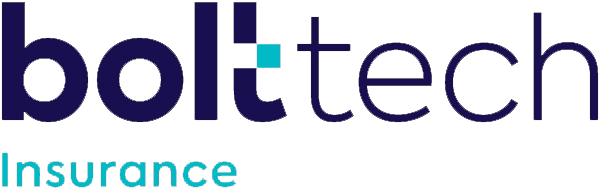Visit Japan Web 懶人包教學!教您如何快速入境日本
更新日期: 2025年7月25日
作者Moneyhero Team
MoneyHero 屬於你的理財專家,同你分享投資攻略、理財小貼士,一齊面對財務問題,助你實現人生不同階段的財務目標

什麼是Visit Japan Web?
Visit Japan Web 是日本政府為簡化入境流程而設置的電子入境申報系統,整合「入境審查」、「海關申報」和「免稅手續」三大功能。只需出發前於網上填妥日本入境登記,系統會自動生成專屬 QR Code,過關時直接掃碼,連紙本申報表都不用!
目前,Visit Japan Web可於7個主要機場使用,包括新千歲機場、成田國際機場、羽田機場、中部國際機場、關西國際機場、福岡機場及那霸機場。日本政府亦計劃逐步將這個系統擴展至其他機場,方便更多旅客入境。
日本當局建議,旅客最好在出發前兩星期就填寫Visit Japan Web的表格,並在預定抵達日本時間前至少6小時完成登錄,避免到時手忙腳亂!
日本入境最新政策
隨著日本旅遊人數創新高,政府不斷優化入境流程,以縮短旅客的等候時間,提升旅遊體驗。最新政策包括:
-
預先通關(Preclearance)系統:於2025 年 1 月推出,進一步縮短機場等待時間,目前台灣旅客為首批啟用的對象,這項措施將逐步擴展至更多國家。
-
取消檢疫相關證明:目前不再要求提供 COVID-19 陰性檢測證明 或 疫苗接種證明。
-
入境手續電子化:旅客可透過 Visit Japan Web 事先填寫資料,減少現場等候時間。
-
應用系統整合:旅客如欲在日本購物並享受免稅優惠,需透過 Visit Japan Web 申請免稅 QR Code。
入境日本登記4大步驟
步驟1:申請帳號
-
進入 Visit Japan Web 官網,點擊「建立新帳號」。
-
輸入電郵地址並設定密碼,建議用 Gmail 或 Outlook(部份香港電郵商可能收不到驗證信)。
-
驗證電郵後,進入「我的頁面」準備填表。
小貼士:用同一帳戶可管理多個行程,適合一年飛幾次日本的旅遊達人!
步驟2:個人資料填寫(護照 + 旅行信息)
在Visit Japan Web註冊帳號後,即可開始填寫「個人資料」。首先,確認您是否擁有日本護照和日本再入境許可簽證(例如工作簽證、學生簽證等)。若希望使用「免稅QR碼」,請選擇「是」。
輸入護照資料,可選擇「使用相機掃描」拍攝護照上含照片的頁面,或「手動輸入」完成登記。若護照有效期不足6個月,系統將提示警告信息。
按照Visit Japan Web的指示登錄基本信息,填寫姓名、出生日期、國籍、性別及護照號碼。
點擊「下一步」,核對資料正確後再按「登錄」,即完成「本人資料」的填寫。
溫馨提醒:若有小朋友或長者同行,可選擇新增同行家人,並於Visit Japan Web提供相關資料。
步驟3:新增預訂行程(航班 + 住宿資料)
在 Visit Japan Web 的「登錄入境」頁面,點選 「登錄新的入境、回國預定」。
若之前已有登記紀錄,系統將提供三個選項:
-
「沿用已登錄的資料」 – 適用於重複使用之前填寫的資訊。
-
「引用申請簽證時的資料」 – 適用於與簽證申請相同的入境資料。
-
「不沿用並繼續登錄」 – 適用於新行程,請選擇此選項以徨新輸入入境資料。
填寫行程資訊:
旅行名稱(選填):若不填寫,系統將自動以抵達日期作為預設名稱。
抵達日期:選擇您的入境日本日期。
航班資訊:輸入航班號碼,以確保系統準確記錄您的行程。
填寫住宿資訊
抵達後的居住地點:輸入酒店名稱與地址,確保資料正確。
聯絡電話:填寫在日本的聯絡電話,確保可用於聯繫(如酒店電話或行動電話)。
確認所有資訊無誤後,點擊 「確認輸入內容」。
提交預定
核對所有填寫資訊,點擊 「登錄預定」 即完成新增行程。
步驟4:填寫入境日本的手續
在 Visit Japan Web 介面中,點選 「返回入境、回國手續」,開始填寫入境所需資料,包括 「檢疫(確認健康狀態)」 及 「入境審查與海關申報」。
填寫「檢疫(確認健康狀態)」
根據系統指引填寫健康狀況相關資料。
填寫「入境審查與海關申報」
注意:如為「再入國者」,無需填寫入境審查(即外國人入境記錄),只需登錄海關申報(攜帶品、後送物品申報)。若已填寫 「登錄入境、回國預定」,系統將自動帶入「基本資料」,無需重複填寫。
填寫海關申報
完成所有資料填寫後,返回 Visit Japan Web 主頁,在 「入境審查及海關申報」 選單下,點選 「顯示 QR 碼」。系統將生成 Visit Japan Web QR Code,該 QR Code 即為通關時所需的入境審查及海關申報文件。
新增免稅QR Code (入境後申請)
Visit Japan Web 除了讓旅客能夠快速完成入境手續,還具備 「免稅 QR Code」 功能。只要提前完成註冊,在支援免稅QR Code的商店購物時,便可直接享受免稅優惠,無需再向店員出示護照!不過,目前支援該功能的商店仍有限,建議購物時仍攜帶護照。
建立免稅 QR Code
在 Visit Japan Web 主頁,點選 「準備免稅手續」,選擇 「建立免稅 QR Code」 以開始登記。
掃描入境許可證
拍攝入境日本時海關人員貼在護照內的「入境許可證明章」。對準掃描框,系統將自動讀取 QR Code。
完成登錄與使用方式
登錄完成後,即可在支援免稅 QR Code 的商店使用。
注意:購物時需直接使用 Visit Japan Web 內的 QR Code,不可使用螢幕截圖。
精選旅遊保險
| 提供者 | 海外醫療費用 | 行李及個人物品 | 取消行程 | |||||||
|---|---|---|---|---|---|---|---|---|---|---|
HK$500000 | HK$15000 | HK$10000 | ||||||||
HK$1000000 | HK$20000 | HK$20000 | ||||||||
HK$1300000 | HK$20000 | HK$55000 | ||||||||
HK$1000000 | HK$15000 | HK$50000 | ||||||||
使用 Visit Japan Web QR Code 入境日本程序
羽田機場快速通關六大程序
從 2024 年 4 月 1 日 起,東京羽田機場第二航廈設立的自助辦理入境手續機(KIOSK) 將提供全日使用。只要旅客預先登記 Visit Japan Web 並獲取入境審查及海關申報 QR Code,入境時即可使用 KIOSK 自助完成入境手續,無需排隊等待人工審查,節省大量時間。
步驟1:掃描 Visit Japan Web QR Code
步驟2:掃描護照
步驟3:掃描指紋
步驟4:拍攝照片
步驟5:確認並提交入境紀錄表
步驟6:確認並提交入境審查及海關申報表
完成 KIOSK 入境手續後,即可透過 快速通關專用通道進入日本。旅客只需向職員出示護照確認,即可前往行李提領區。領取行李後,可直接使用電子申報專用通道離開。通過電子申報閘機時,只需臉向前方緩慢通行即可,但仍有可能被抽選進行人工行李檢查。
其他機場海關電子申報步驟
目前,雖然羽田機場第二航廈率先引入自助辦理入境手續機(KIOSK),但日本 7 個主要機場 皆已設 海關電子申報通道,旅客仍可透過電子申報系統縮短入境輪候時間。
步驟1:使用海關電子申報機,掃描 Visit Japan Web QR Code 及 護照
步驟2:確認提交海關申報表
步驟3:電子申報機將顯示通關方式:若可使用專用通道,旅客可直接前往出口,透過電子申報閘機通關。若需進行人工檢查,旅客則需前往櫃檯接受檢查。
即將出發的您,立即預先登記 Visit Japan Web,取得 QR Code,抵達機場一掃即通。想了解更多旅行攻略? 立即前往 MoneyHero了解2025旅遊保險優惠,獲取最新旅遊資訊及海外信用卡簽帳優惠,旅遊同時還能Bonus到手!
相關文章
關於作者
Moneyhero Team
MoneyHero 屬於你的理財專家,同你分享投資攻略、理財小貼士,一齊面對財務問題,助你實現人生不同階段的財務目標